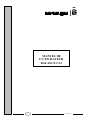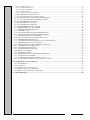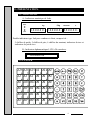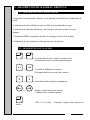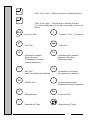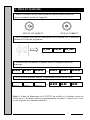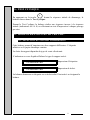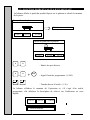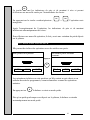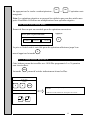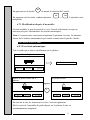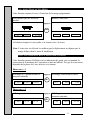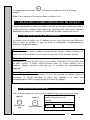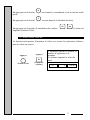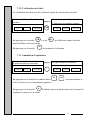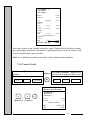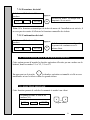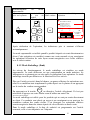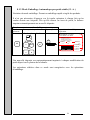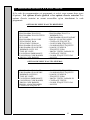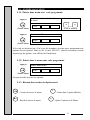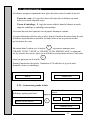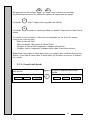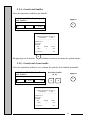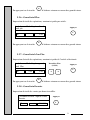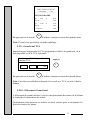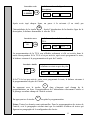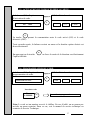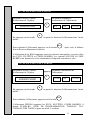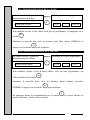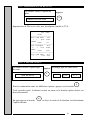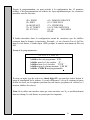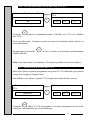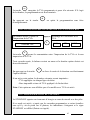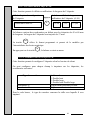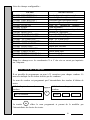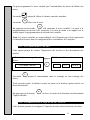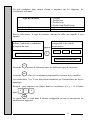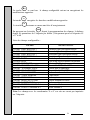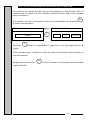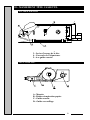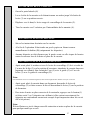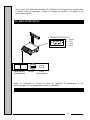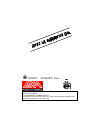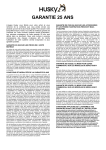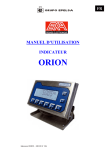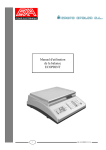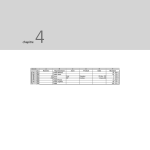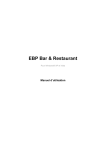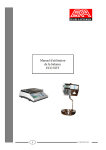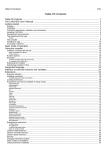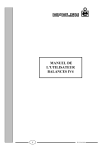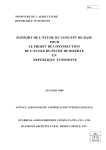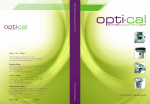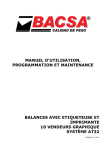Download MANUEL DE L`UTILISATEUR BALANCE CLI
Transcript
MANUEL DE L’UTILISATEUR BALANCE CLI F FU-CLI-V03 MANUEL DE L’UTILISATEUR BALANCE CLI F FU-CLI-V03 - INDEX 1.- GENERALITES .....................................................................................................................................................................3 2.- PRESENTATION. ...................................................................................................................................................................4 2.1.- INDICATEUR.....................................................................................................................................................................4 2.2.-CLAVIER ............................................................................................................................................................................4 3.- DESCRIPTION DU BANDEAU FRONTAL...................................................................................................................5 3.1.- DESCRIPTION DE L'INDICATEUR............................................................................................................................5 3.2.- DESCRIPTION DU CLAVIER ......................................................................................................................................5 4.- MISE EN MARCHE .............................................................................................................................................................7 5.- TEST CYCLIQUE...................................................................................................................................................................8 6.- MODE OPERATIONNEL DE TRAVAIL. .....................................................................................................................8 6.1.- SÉLECTION SUPPORT D'IMPRESSION ..............................................................................................................8 6.2.- FONCTION POIDS ET CALCUL D'UN MONTANT...............................................................................................9 6.3.- FONCTION CONSTANTE ....................................................................................................................................10 6.4.- FONCTION MULTIPLICATION.................................................................................................................................11 6.5.- FONCTION SOUSTRACTION/NÉGATIF .........................................................................................................11 6.6.- FONCTION PRIX FIXE ................................................................................................................................................12 6.7.- UTILISATION DE PLUS...............................................................................................................................................12 6.7.1 Modification du prix d'un article ............................................................................................................................ 13 6.8.- FONCTION TARE ...................................................................................................................................................13 6.8.1 Tare Semi-Automatique ............................................................................................................................................ 13 6.8.2 Tare Fixe...................................................................................................................................................................... 14 6.8.3 Limite de Tare............................................................................................................................................................. 14 6.9.- FONCTION AUTO-ZÉRO.............................................................................................................................................15 6.10.- CONVERSION MONNAIE (EUROS)....................................................................................................................15 7.- UTILISATION COMME IMPRIMANTE DE TICKETS........................................................................................ 16 7.1.- TRAVAIL AVEC VENDEURS ...................................................................................................................................16 7.2.- FONCTION SOUS-TOTAL...........................................................................................................................................16 7.3.- FONCTION TOTAL . ..........................................................................................................................................17 7.3.1 Répétition du ticket.................................................................................................................................................... 18 7.3.2 Vérification du ticket................................................................................................................................................. 19 7.3.3 Annulation des opérations ....................................................................................................................................... 19 7.3.4 Vente à Crédit ............................................................................................................................................................ 20 7.3.4 Fermeture du Total ................................................................................................................................................... 21 7.3.5 Continuation du total ....................................................................................................................................... 21 7.4.- ANNULATION DE LA DERNIÈRE OPÉRATION.................................................................................................21 7.5.- FONCTION CHANGE ............................................................................................................................................21 8.- UTILISATION COMME ETIQUETEUSE................................................................................................................... 22 8.1.- MODES DE TRAVAIL. .................................................................................................................................................22 8.1.1 Mode Supermarché ( Sup. E. ) ................................................................................................................................ 22 8.1.2 Mode Emballage ( Emb. ) ......................................................................................................................................... 23 8.1.3 Mode Emballage Automatique par poids stable ( E. A. ) .................................................................................... 24 9.- PROGRAMMATION ET FONCTIONS ....................................................................................................................... 25 9.1.- ENTRÉE AU MENU.......................................................................................................................................................26 9.1.1. Entrée au Menu avec code programmé . .......................................................................................................... 26 9.1.2. Entrée au Menu sans code programmé ................................................................................................................ 26 9.1.3. Résumé des touches de déplacement..................................................................................................................... 26 9.2.- GRANDS TOTAUX .......................................................................................................................................................27 9.2.1.- Sous-menu Grands totaux ..................................................................................................................................... 27 9.2.2.- Grand total absolu ................................................................................................................................................. 28 9.2.3.- Grand total vendeurs.............................................................................................................................................. 29 9.2.4.- Grand total familles ................................................................................................................................................ 30 9.2.5.- Grand total d'une famille ................................................................................................................................... 30 1 FU-CLI-V03 9.2.6.- Grand total Plus...................................................................................................................................................... 31 9.2.7.- Grand total d'un Plus ................................................................................................................................ 31 9.2.8.- Grand total horaire................................................................................................................................................. 31 9.2.9.- Grand total TVA .............................................................................................................................................. 32 9.2.10.- Effacement d'un Grand Total.............................................................................................................................. 32 9.3.- PROGRAMMATION DES PLUS. ...............................................................................................................................33 9.3.1 Programmation des descriptifs d'étiquette ................................................................................................. 36 9.4.- PROGRAMMATION D'EN-TÊTES ET LÉGENDES. ............................................................................................36 9.5.- ACTIVATION DU CODE D'ENTRÉE AU MENU ...........................................................................................37 9.6.- PROGRAMMATION DU CODE ..............................................................................................................................37 9.7.- EFFACEMENT DE LA RAM.......................................................................................................................................38 9.8.- EFFACEMENT DE L'ÉPROM ..................................................................................................................................38 9.9.- PROGRAMMATION DE LA DATE...........................................................................................................................39 9.10.- PROGRAMMATION DE L'HEURE.........................................................................................................................39 9.11.- IMPRIMER LISTE DES PLUS...................................................................................................................................40 9.12.- TYPE DE VENTE ..................................................................................................................................................40 9.13.- CONNEXION/DÉCONNEXION IMPRIMANTE..................................................................................................41 9.14.- CONNEXION/DÉCONNEXION CODE BARRES ......................................................................41 9.15.- PROGRAMMATION CODE BARRES ................................................................................................................42 9.16.- CONNEXION/DÉCONNEXION DE LA TVA.......................................................................................................44 9.17.- PROGRAMMATION DES TVA .....................................................................................................................44 9.18.- CONNEXION/DÉCONNEXION DE LA TVA SUR TICKET. ...........................................................................45 9.19.- PROGRAMMATION DU STAND-BY.....................................................................................................................45 9.20.- PROGRAMMATION DU NOMBRE D'AVANCES..............................................................................................46 9.21.- CENTRAGE DE L'ÉTIQUETTE................................................................................................................................47 9.22.- CONFIGURER ÉTIQUETTE......................................................................................................................................48 9.23.- COORDONNÉES ÉTIQUETTE . .........................................................................................................................48 9.24.- NOM DU VENDEUR ..............................................................................................................................................50 9.25.- ETIQUETTE EURO......................................................................................................................................................51 9.26.- PROGRAMMATION DES TEXTES VARIABLES ..........................................................................................51 9.27.- CENTRAGE DES TEXTES.........................................................................................................................................52 9.28.- COORDONNÉES ÉTIQUETTE DU TOTAL ......................................................................................................52 9.29.- ACTIVATION/DÉSACTIVATION DE LA SOUCHE. .........................................................................................55 10.- MANIEMENT TETE CASSETTE . ....................................................................................................................... 56 10.1.-DESCRIPTION................................................................................................................................................................56 10.2.-CASSETTE.......................................................................................................................................................................56 10.3.-RETRAIT DE LA CASSETTE ...................................................................................................................................57 10.4.-MISE EN PLACE DU ROULEAU..............................................................................................................................57 10.5.-MISE EN PLACE DANS LA BALANCE .....................................................................................................57 11.- BRANCHEMENT.............................................................................................................................................................. 58 2 FU-CLI-V03 1.- GÉNÉRALITÉS. Caractéristiques principales : - Balance avec étiqueteuse thermique incorporée. - Impression d’étiquettes autocollantes ou ticket de vente sur papier continu. - 1000 Plus programmables. - 1 ligne de description par article en mode ticket. - 4 lignes de description à 21 caractères par article en mode étiquette. - 36 touches directes. - 4 vendeurs. - Programmation de 5 types de TVA. - Etiquette configurable. - Connexion RS-232 à l’ordinateur. SCHÉMA DESCRIPTIF MODÈLE CLI INDICATEUR INDICADORCLIENT CLIENTE INDICATEUR INDICADORVENDEUR VENDEDOR INTERRUPTEUR INTERRUPTOR MISE ENEN MARCHE PUESTA MARCHA PLATO PLATEAU ACCÈS ÉTALONNAGE ACCESO CALIBRACIÓN FUSIBLE FUSIBLE CONNECTEUR CONECTOR ALIMENTACIÓN ALIMENTATION PIEDS RÉGLABLES PIEDS RÉGLABLES PIES REGULABLES TECLADO CLAVIER PLACA IDENTIFICACIÓN PLAQUE D’IDENTIFICATION IMPRIMANTE IMPRESORA NIVEAU NIVEL 3 FU-CLI-V03 2.- PRÉSENTATION. 2.1.- INDICATEUR. A : Indicateur numérique de Leds. zéro net kg F/kg MONTANT F 8.8.8.8.8.8. 8.8.8.8.8.8. 8.8.8.8.8.8. Double indicateur type Led pour vendeur et client, composé de : 5 chiffres de poids, 5 chiffres de prix, 6 chiffres du montant, indicateur de tare et indicateur de poids zéro. B : Indicateur alphanumérique LCD à 24 caractères. E* introduire prix 2.2.-CLAVIER 4 FU-CLI-V03 3.- DESCRIPTION DU BANDEAU FRONTAL. 3.1.- DESCRIPTION DE L’INDICATEUR. Le poids de la marchandise déposée sur le plateau sera affiché sur l’indicateur de poids. L’indicateur de prix affichera le prix au kilo de la marchandise à peser. L’indicateur de montant affichera le total à payer suivant le poids et le prix unitaire. L’indicateur ZÉRO permet de contrôler le centrage du zéro de la balance. L’indicateur de tare signale au client qu’une tare est activée. 3.2.- DESCRIPTION DU CLAVIER. Α Α 1 ↑ 36 .... V1 - Touches directes de l’article en mode vente. - Edition des textes en mode programmation. V4 .... 0 - Touches d’addition du vendeur. - Demande total et sous-total du vendeur. 9 .... ← - Introduction des données numériques. → MENU .... - Entrée et mouvement des menus. - Validation de certaines options. 35 SP - Plus 35 en vente – Caractère espace dans édition de textes. 5 FU-CLI-V03 34 CE - Plus 34 en vente – Efface caractère en édition de textes. ↑ 36 - Plus 36 en vente – Touche shift en édition de textes. - La touche shift permet d’accéder au second caractère du clavier. PLU T - Accès au Plus. - Fonction Tare et Fonction Test →0← ← FT - Tare Fixe. K - Auto-zéro. CL - Opération constante. - Sortie du menu. - Continuation du ticket. - Annule impression. F - Annulation des données. - Fermeture du ticket. - Effacement ligne. <> - Prix Fixe. - Entrée aux fonctions du Menu - Demande de Sous-total. - Acceptation des données. - 00 - Double Zéro. X * - Fonction soustraction. - Annulation dernière opération CH - Multiplication. - Vente à Crédit. - Demande de Total. - Répétition de Ticket 6 FU-CLI-V03 4.- MISE EN MARCHE. 1.- Placez la balance sur une surface plane de façon à obtenir un niveau correct en réglant les pieds de l’appareil. NIVEAU INCORRECT NIVEAU CORRECT 2.- Avec le plateau vide, placez l’interrupteur sur la position ON. L’indicateur affichera la version du programme. B_CE9 03130 0H_000 3.- Durant la mise en marche, la balance réalise la séquence initiale de démarrage. 00000 00000 000000 ... 99999 99999 999999 4.- A la fin de la séquence initiale, l’équipement effectue un auto-zéro. _____ _____ ______ ... o0.000 o0.00 o0.00 Nota: Si la date de démarrage est le 02/07/02 ou au-delà et si la phase activée de l’Euro est le 2, la balance passera automatiquement à la phase 3 (travail avec l’euro et sans convertir à la monnaie nationale) 7 FU-CLI-V03 5.- TEST CYCLIQUE T En appuyant sur la touche , durant la séquence initiale de démarrage, la balance entrera dans le Test Cyclique. Durant le Test Cyclique, la balance réalise une séquence inverse à la séquence initiale (indicateurs de 9 à 0) en effectuant un test d’impression à chaque passage par zéro. 6.- MODE OPÉRATIONNEL DE TRAVAIL. 6.1.- SÉLECTION DU SUPPORT D’IMPRESSION. Cette balance permet d’imprimer sur deux supports différentes : l’étiquette adhésive ou le papier thermique continu. La choix du support dépendra du type de vente sélectionné. L’indicateur en verre liquide affichera le type de support activé. E * introduire prix Impression d’étiquettes. T * introduire prix Impression de ticket. La balance démarrera en étiquette ou en ticket selon l’état activé en éteignant la balance. 8 FU-CLI-V03 6.2.- FONCTION POIDS ET CALCUL D’UN MONTANT La balance affiche le poids du produit déposé sur le plateau et calcule le montant de la pesée. Sans poids sur le plateau - L’indicateur est à zéro. o0.000 o0.00 o0.00 Placez un poids sur le plateau. 2 kg o2.000 0 1 - Entrée des prix directs. 9 ... Α Α o0.00 9 ... 0 o0.00 36 + PLU - Appel d’articles programmés. (1-999). ↑ ... - Touche directe d’article (1..36). La balance affichera le montant de l’opération et, s’il s’agit d’un article programmé, elle affichera la description de celui-ci sur l’indicateur en verre liquide. o2.000 o3.00 o6.00 E* pomme golden 9 FU-CLI-V03 CL La touche met les indicateurs de prix et de montant à zéro et permet d’effectuer une nouvelle entrée par l’intermédiaire du clavier. V1 En appuyant sur la touche vendeur/opérateur , enregistrée. V4 .... , l’opération reste Après l’enregistrement de l’opération, les indicateurs de prix et de montant afficheront automatiquement des zéros. Pour effectuer une nouvelle opération, il doit y avoir une variation du poids déposé sur le plateau. 6.3.- FONCTION CONSTANTE. Elle permet de réaliser des opérations avec des articles non pesés. Sans poids sur le plateau La balance passe au mode constant. Appuyer K o0.000 o0.00 o0.00 NA 1 o0.00 o0.00 Les opérations réalisées sur cette position, qu’elles soient en prix direct ou en utilisant des articles programmés, seront accumulées comme des opérations unitaires. K En appuyant sur la balance revient au mode poids. Dès qu’un poids quelconque sera déposé sur le plateau, la balance reviendra automatiquement au mode poids. 10 FU-CLI-V03 6.4.- FONCTION MULTIPLICATION. La multiplication n’est possible que pour les opérations non pesées. La balance en mode constant avec prix ou Plus introduit. La balance demande le nombre d’unités. Appuyez X NA 1 o5.00 o5.00 Np 1 Introduire le nombre d’unités par l’intermédiaire du clavier numérique. 0 o5.00 La balance calcule le montant de l’opération. Np 2 9 .... o5.00 V1 En appuyant sur la touche vendeur/opérateur , enregistrée. , l’opération restera Cette fonction permet de réaliser des opérations en négatif. Sans poids sur le plateau. Montant négatif. K o0.00 1 0 - o0.00 Affiche le montant en négatif. Na 1 o0.10 _o0.10 11 FU-CLI-V03 o10.00 V4 .... 6.5.- FONCTION SOUSTRACTION/NÉGATIF o0.000 o5.00 V1 V4 En appuyant sur la touche vendeur/opérateur , enregistrée. .... , l’opération reste Nota: Les opérations négatives ne peuvent être réalisées que pour des articles non pesés. Possibilité d’effectuer une multiplication d’une opération négative. 6.6.- FONCTION PRIX FIXE. Permet de fixer un prix ou un article pour des opérations successives. Avec prix ou plus introduit o0.000 o45.00 Appuyez o0.00 F Le prix ou l’article activé reste fixé pour des opérations ultérieures jusqu’à un F nouvel appui sur la touche . 6.7.- UTILISATION DES PLUS. Cette balance permet de travailler avec 1000 Plus programmés. Les 36 premiers sont à accès direct. PLU La touche permet d’accéder indirectement à tous les Plus. Accès indirect à Plus Nº de Plus 1 à 999 0 PLU 9 .... La balance affiche le poids, le prix et le montant de l’article demandé. Accès direct à Plus L’indicateur LCD affichera la description de l’article. Plus 1 à Plus 36 1 Α Α 36 ↑ .... 12 FU-CLI-V03 CL En appuyant sur la touche on annule la sélection de l’article. V1 En appuyant sur la touche vendeur/opérateur , enregistrée. V4 .... , l’opération reste 6.7.1 Modification du prix d’un article. On peut modifier le prix d’un article si, avec l’article sélectionné, on tape un nouveau prix par l’intermédiaire des touches numériques. Nota: Ce nouveau prix concernera uniquement l’opération en cours. La mémoire interne de la balance maintiendra le prix initial comme étant le prix de l’article. 6.8.- FONCTION TARE. 6.8.1 Tare Semi-automatique. Tare le poids qui se trouve actuellement sur le plateau Sans poids sur le plateau L’indicateur est à zéro. o0.000 o0.00 o0.00 Placez le poids à tarer sur le plateau. Le poids est taré. Appuyez 2 kg 2 kg T o2.000 o0.00 o0.00 o0.000 o0.00 En activant la tare, les témoins net et zéro s’activent également. Dès le retrait de l’ensemble du poids déposé sur le plateau, la tare est automatiquement supprimée. 13 FU-CLI-V03 o0.00 6.8.2 Tare Fixe Placez un poids à tarer sur le plateau. Appuyez 2 kg T o2.000 o0.00 FT o0.00 Le poids est taré, les témoins net et zéro s’activent. Le poids restera taré pour les opérations successives. FT Pour arrêter la fonction Tare Fixe, appuyez à nouveau sur la touche . 6.8.3 Limite de Tare La limite de la tare dépendra de la capacité de la balance et de l’activation du multi-rang. TARE MAXIMALE CAPACITÉ NORMALE MULTI-RANG 3.000 kg 6.000 kg 15.000 kg 30.000 kg 1.999 kg 3.998 kg 9.995 kg 9.990 kg Non disponible 1.000 kg 3.000 kg 6.000 kg 14 FU-CLI-V03 6.9.- FONCTION AUTO-ZÉRO Cette fonction réajuste le zéro à l’intérieur de la marge programmée. Zéro déplacé par des restes de produit Réalise l’auto-zéro Appuyez →0← ← o0.005 o0.00 o0.00 _____ _____ ______ La balance récupère le zéro perdu et le témoin zéro s’activera. Nota: L’auto-zéro est effectué à condition que le déplacement ne dépasse pas la marge définie dans le menu d’installation. 6.10.- CONVERSION DE LA MONNAIE (EUROS). Cette fonction permet d’afficher sur les indicateurs de poids, prix et montant, la conversion de la monnaie de l’opération ou du total affiché. Le type de conversion dépendra de la phase de l’euro activée à cet instant. Phase euro = 1 Affichage de l’opération dans la monnaie nationale o1.000 o12.00 Appuyez Affichage conversion en euros. ← o12.00 euro x.xx x.xx Phase euro = 2 Affichage opération en euros o1.000 o 0.70 o 0.70 Appuyez Affichage conversion dans la ← monnaie nationale. ptas xx.xx 15 FU-CLI-V03 xx.xx CL En appuyant sur la touche normal. la balance reviendra au mode d’affichage Nota: Cette fonction n’existera pas dans les phases 0 et 3. 7.- UTILISATION COMME IMPRIMANTE DE TICKETS. Comme imprimante de tickets, la balance travaille sur du papier thermique continu, ce qui permet aux vendeurs d’accumuler des opérations des clients pour imprimer finalement un ticket avec l’addition des différents produits achetés par ceux-ci. 7.1.- LE TRAVAIL AVEC LES VENDEURS La balance peut travailler avec 4 vendeurs et avec trois types de vente différents. Voir la façon de modifier le type de vente au paragraphe “Programmation et Fonctions” du présent manuel. Mode V1 et V2 Permet de travailler avec 4 vendeurs simultanément. Chaque vendeur accumule ses ventes qui seront imprimées sur le ticket du client lors de la demande du total. Mode V1 et V2 La balance ne pourra travailler qu’avec un vendeur seulement. Pour travailler avec un autre vendeur, il faudra d’abord fermer toutes les ventes réalisées par ce vendeur. Chaque opération effectuée par le vendeur est automatiquement imprimée. Mode Supermarché en ticket Permet de travailler avec 4 vendeurs. Il n’est pas possible de totaliser plusieurs opérations. À chaque opération, le ticket sera imprimé et le mode sera automatiquement fermé en appuyant sur la touche du vendeur. 7.2.- FONCTION SOUS-TOTAL Cette fonction permet de voir le total accumulé jusqu’à présent pour un client. L’indicateur affiche le vendeur, le Appuyez Appuyez nombre d’opérations et le montant. <> (Touche soustotal V1 (Touche vendeur) SbtV1 3 o6.60 16 FU-CLI-V03 K En appuyant sur la touche poids. on termine la consultation et on revient au mode T En appuyant sur la touche on entre dans la vérification du ticket. V1 En appuyant sur la touche de totalisation du vendeur, imprimé (Fonction Total). V4 ... , le ticket est 7.3.- FONCTION TOTAL. La fonction total permet d’imprimer le ticket avec toutes les opérations réalisées pour un client en concret. Appuyez * (Touche Total) Appuyez V1 (Touche du vendeur) L’indicateur affiche le vendeur, le nombre d’opérations et le montant. Le balance imprime le ticket du total. T V1 3 o50.60 17 FU-CLI-V03 EN-TÊTE 1 En-tête EN-TÊTE 2 EN-TÊTE 3 Vendeur VEND-1 25SEP98 Date kg POMMES 16.00 % 1.000 7.00 % NP 1 PÊCHES 16.00 % 1.000 TVA (option ) Total Légende Nº du ticket N-006 12:!2 PTAS/kg Heure PTAS Opérations pesées 12.00 12.00 X 20.00 20.00 18.00 18.00 VENT.3 TOTAL 50.00 BASE = TVA 7.00 % = TVA 16.00 % = 44.55 1.31 4.14 LÉGENDE FINALE Opération constante Détail TVA (en option) Code barres Texte TVA 2 510030 50004 TVA INCLUSE 7.3.1 Répétition du ticket La balance affiche le Total d’un vendeur. T V1 3 Appuyez o50.00 La balance imprimera une seconde copie du ticket. On ne peut imprimer qu’un seule copie d’un ticket. Si le ticket a été fermé, il ne sera pas possible d’en faire une copie. 18 FU-CLI-V03 7.3.2 Vérification du ticket. La vérification du ticket peut être effectuée à partir du total ou du sous-total. La balance affiche le Total d’un vendeur. Appuyez Vérifie la première ligne du ticket L’indicateur du montant clignote. → MENU T V1 3 o50.00 → MENU En appuyant sur la touche o u sur seront affichées successivement. o1.000 ← o12.00 o12.00 , les différentes lignes du ticket K En appuyant sur la touche on termine la vérification. 7.3.3 Annulation d’opérations. Balance en vérification du ticket. A partir du total ou sous-total. o1.000 o12.00 o12.00 Appuyez La ligne affichée est annulée. - o1.000 V1 En appuyant sur la touche du vendeur utilisé, ticket en entier avec les annulations apportées. o12.00 ______ V4 ... , on peut imprimer le K En appuyant sur la touche la balance passe au mode sous-total et permet de continuer à opérer avec le client. 19 FU-CLI-V03 EN-TÊTE 1 EN-TÊTE 2 EN-TÊTE 3 VEND-1 25SEP98 kg POMMES 16.00 % 1.000 7.00 % NP 1 PÊCHES 16.00 % 1.000 N-006 12:!2 PTAS/kg PTAS 12.00 12.00 X 20.00 20.00 18.00 18.00 ---ANNULATIONS --- POMMES 16.00 % 1.000 12.00 12.00 VENT.3 TOTAL 38.00 Pour une sécurité et un contrôle renforcés, après l’impression d’un ticket portant une quelconque annulation, la balance ne permet pas que le total soit fermé avant d’avoir imprimé une copie du ticket. Nota: Les opérations positives seront les seules à pouvoir être annulées. 7.3.4 Vente à Crédit La balance affiche le total d’un vendeur. T V1 3 o50.00 Appuyez La balance demande l’entrée de la référence du chèque ou de la carte. CH réf Imprime le chèque avec la référence et le montant. EN-TÊTE 1 0 9 .... (Référence / 9 chiffres) <> EN-TÊTE 2 EN-TÊTE 3 VEND-1 25SEP98 RÉF. TOT. N-006 12:!2 MONT.CRÉDIT – 123456789 50.00 20 FU-CLI-V03 7.3.4 Fermeture du total La balance affiche le total d’un vendeur. T V1 3 Appuyez o50.00 CL Le total est fermé. Le chèque sera imprimé s’il est activé. Nota: Si la fermeture automatique du ticket du menu de l’installation est activée, il ne sera pas nécessaire d’effectuer la fermeture manuelle des tickets. 7.3.5 Continuation du total. La balance affiche le total d’un vendeur. T V1 3 Appuyez o50.00 K La balance revient au mode poids et permet de continuer avec le même client. 7.4.- ANNULATION DE LA DERNIÈRE OPÉRATION. Cette option permet d’annuler la dernière opération effectuée par un vendeur sur la balance, dans les modes V1 et V2, V1 ou V2. - En appuyant sur la touche la dernière opération est annulée et elle ne sera mentionnée ni sur le ticket ni dans les grands totaux. 7.5.- FONCTION MONNAIE Cette fonction permet de calculer la monnaie à rendre à un client. La balance affiche le total d’un vendeur.(V1) 0 T V1 3 o50.00 9 .... (Argent remis) 21 FU-CLI-V03 La balance affiche le total d’un vendeur. Appuyez Affiche la monnaie que le vendeur 1 doit rendre. V1 BILL V1 o60.00 MONN V1 o10.00 L’argent remis par l’acheteur et la monnaie à rendre par le vendeur sont imprimés en bas du ticket. CL Pour terminer la fonction et revenir au mode poids, appuyez sur la touche . 8.- UTILISATION COMME ÉTIQUETEUSE. En mode étiquettes, la balance imprime l’information sur des étiquettes autocollantes. Dans ce cas, il ne sera pas possible d’assigner plusieurs opérations aux vendeurs pour imprimer ensuite le total puisqu’une étiquette est imprimée avec l’information correspondante à chaque fois qu’une opération est réalisée. Sur une étiquette, on peut imprimer jusqu’à 4 lignes de description par article ainsi que la date de caducité, ce qui permet d’utiliser cette balance comme une étiqueteuse d’emballage des produits qui vont rester en rayon jusqu’à ce qu’ils soient vendus au client final. 8.1.- MODES DE TRAVAIL. La balance peut travailler avec 4 vendeurs/opérateurs et avec trois types différents d’opérations. Voir la façon de modifier le type de vente au chapitre “Programmation et Fonctions” du présent manuel. 8.1.1 Mode Supermarché ( Sup. E. ) Ce mode est identique au mode supermarché avec utilisation du ticket. À chaque opération effectuée, une étiquette sera automatiquement imprimée en appuyant sur la touche du vendeur. 22 FU-CLI-V03 Fonctionnement supermarché en mode Déposer le produit à Introduire Plu ou Appuyez sur la Impression de l’étiquette peser sur le plateau. le prix du touche vendeur. l’opération. produit. Touche plus PREMIÈRE PRIMERAEN-TÊTE CABECERA 1 Α Α SECONDE SEGUNDA EN-TÊTE CABECERA PREMIÈRE LIGNE PLUS PRIMERA LINEA DE PLU SECONDE LIGNE SEGUNDA LINEA DEPLUS PLU TROISIÈME LIGNE PLUS TERCERA LINEA DE PLU QUATRIEME .LIGNE CUARTA LINEA DE PLUPLUS Nº de Plus 2 kg 1 de PLU V1 Pesokg kg. Poids Ptas/kg. F/kg 0.175 18 TOTAL/F TOTAL PTAS 30 D.F. Emballage Envasado 25SEP98 25 SEP Prix F. Caducidad D. Caducité 1 8 Après réalisation de l’opération, les indicateurs prix et montant s’effacent automatiquement. Le mode supermarché est utilisé quand le produit étiqueté est remis directement au client. Cette opération est considéré comme une vente normale et par conséquent les opérations effectuées de cette façon seront enregistrées avec celles réalisées avec le ticket continu. 8.1.2 Mode Emballage (Emb) Au niveau du fonctionnement, le mode emballage est similaire au mode supermarché. La seule différence est que contrairement au mode antérieur, les indicateurs ne reviennent pas sur zéro après la réalisation d’une opération. Le mode emballage travaille par défaut avec la fonction Prix Fixe activée. Dès que l’article est activé dans la balance, on pourra effectuer les opérations avec celui-ci en modifiant tout simplement le poids déposé sur le plateau et en appuyant sur la touche du vendeur correspondant. CL En appuyant sur la touche on désactive l’article sélectionné. Il n’est pas nécessaire d’appuyer sur cette touche avant d’utiliser un autre Plus. ACCÈS ÉTALONNAGE Le mode emballage est utilisé pour les produits qui ne sont pas remis directement au client. Ces produits sont placés en rayon et par conséquent on ne peut pas les considérer comme des ventes réelles. C’est pourquoi, les opérations réalisées seront enregistrées dans des totaux séparés de ceux effectués en mode vente. Dans le mode emballage si la date de caducité est programmée sur l’article concerné, celle-ci sera imprimée sur l’étiquette. 23 FU-CLI-V03 8.1.3 Mode Emballage Automatique par poids stable ( E. A. ) Variation du mode emballage. Permet un emballage rapide et agile des produits. Il n’est pas nécessaire d’appuyer sur la touche opérateur à chaque fois qu’on voudra obtenir une étiquette. Dès qu’elle détecte un écart de poids, la balance imprime automatiquement une nouvelle étiquette. Fonctionnement en mode emballage automatique Touche opérateur. Plus ou prix du produit. Touche plus 1 Confirmer 1 PLU 2 kg 0.175 Ptas/kg. F/kg 18 18 de TOTAL PTASF TOTAL 30 Envasado D.F.Emballage 25SEP98 25 SEP 99 Prix 1 l’étiquette PREMIÈRE LIGNE PLUS PRIMERA LINEA DE PLU SECONDE SEGUNDA LINEA LIGNE DE PLU PLUS TERCERA LINEA DE PLU TROISIÈME LIGNE PLUS CUARTA LINEA DE PLU PLUS QUATRIÈME LIGNE Peso kg. Poids kg <> de PREMIÈRE EN-TÊTE PRIMERA CABECERA SECONDE EN-TÊTE SEGUNDA CABECERA Α Α Nº de Plus V1 Déposer produit Impression l’opération. Caducidad D.F. Caducité 5OCT98 5 OCT 99 8 Une nouvelle étiquette sera automatiquement imprimée à chaque modification du poids déposé sur le plateau de la balance. Les opérations réalisées dans ce mode sont enregistrées avec les opérations d’emballage. 24 FU-CLI-V03 9.- PROGRAMMATION ET FONCTIONS. Si le code de programmation est programmé et activé, nous aurons deux types d’options : Les options d’accès général et les options d’accès restreint. Les options d’accès restreint ne seront accessibles qu’en introduisant le code programmé. OPTIONS DU MENU D’ACCÈS RESTREINT - GRAND TOTAL - PROGRAMMATION PLUS - PROGRAMMATION EN-TÊTES - SET CODE - PROGRAMMATION CODE - EFFACEMENT RAM - EFFACEMENT EPROM - PROGRAMMATION DATE - PROGRAMMATION HEURE - IMPRIMER LISTE PLU - TYPE DE VENTE - CONNEXION IMPRIMANTE - CONNEXION CODE BARRES - PROGR. CODE BARRES - TVA - PROGRAMMATION TVA - IMPRIMER TVA - PROGRAMMATION STAND-BY - PROGR. AVANCES PAPIER - CENTRAGE ÉTIQUETTE - CONFIGURER ÉTIQUETTE - COORDONNÉES ÉTIQUETTE - NOM DU VENDEUR - ÉTIQUETTE EURO - PROGR. TEXTES VARIABLES - CENTRAGE TEXTES - COORD. ÉTIQUETTE TOTAL - SOUCHE OPTIONS DE MENU D’ACCÈS GÉNÉRAL - PROGRAMMATION DATE - PROGRAMMATION HEURE - IMPRIMER LISTE PLU - TYPE DE VENTE - CONNEXION IMPRIMANTE - CONNEXION CODE BARRES - PROGR. CODE BARRES - PROGR. AVANCES PAPIER - CENTRAGE ÉTIQUETTE - CONFIGURER ÉTIQUETTE - COORDONNÉES ÉTIQUETTE - NOM DU VENDEUR - ÉTIQUETTE EURO - PROGR. TEXTES VARIABLES - CENTRAGE TEXTES - COORD. ÉTIQUETTE TOTAL - SOUCHE 25 FU-CLI-V03 9.1.- ENTRÉE DANS MENU 9.1.1. Entrée dans menu avec code programmé. Appuyez → La balance demande le code d’entrée Introduire code MENU (Touche Menu) Appuyez → 0 COdE 9 .... (Code /6 chiffres) Entrée dans Menu MENU MENU (Touche Menu) Si le code est incorrect ou s’il n’a pas été introduit, on aura accès uniquement aux options d’accès général. Dans ce cas, le mot M.E.N.U. (dont les caractères seront séparés par des points), sera affiché sur l’indicateur. 9.1.2. Entrée dans le menu sans code programmé. Appuyez → Entrée dans Menu MENU MENU (Touche Menu) On peut accéder à toutes les options. 9.1.3. Résumé des touches de déplacement. → MENU ← F - Avance à travers le menu - Entre dans l’option affichée. K - Recule à travers le menu. - Quitte l’option ou le Menu. 26 FU-CLI-V03 9.2.- GRANDS TOTAUX. La balance enregistre séparément deux types de totaux selon le mode de travail. Totaux de vente : Il s’agit des totaux effectués dans la balance en mode ticket et en mode étiquette super. Totaux d’emballage : Il s’agit des totaux réalisés dans la balance en mode étiquette emballage et emballage automatique. Les totaux doivent être imprimés sur du papier thermique continu. Le papier thermique doit être mis en place depuis l’intérieur du menu faute de quoi la balance passerait alors à travailler en mode ticket et on ne pourrait accéder qu’aux totaux de vente. F En entrant dans l’option avec la touche , on pourra commuter entre “GRAND TOTAL VENTE” et “GRAND TOTAL EMBALLAGE” en appuyant sur les touches du curseur. Après avoir affiché le total qui nous intéresse, on pourra F entrer en appuyant sur la touche . Durant l’impression des totaux, l’indicateur LCD affichera le type du total demandé (vente ou emballage). Vente emballage 9.2.1.- Sous-menu grands totaux Entrée dans le sous-menu des totaux Affichage option grand total Appuyez gt Grand total VENTE total F Grand total 27 FU-CLI-V03 → MENU ← En appuyant sur les touches ou nous avançons ou reculons respectivement à travers les différentes options d’impression des totaux. . F La touche lance l’impression du grand total affiché. K La touche totaux. retourne au menu précédent ou annule l’impression d’une liste de Un en-tête avec les données ci-dessous sera imprimé sur les listes des totaux, excepté sur celle des plus : - Date de liste de total - Date du dernier effacement de Grand Total. - Nombre de Grand total (augmente à chaque effacement). - Nombre copies (Augmente à chaque entrée dans le menu des totaux). Nota: Pour entrer dans le menu des totaux, les comptes des vendeurs doivent être fermés. Si on tente d’entrer dans le menu alors qu’un ticket est ouvert, la balance ira à erreur. 9.2.2.- Grand total absolu La balance affiche l’option grand total absolu. Appuyez Affiche et imprime grand total absolu. F gt . total gt ab o4240 28 FU-CLI-V03 TOTAL DU 26 SEP 98 - - - - - - - - - - - - - - - -- - - - - DERN.EFFACEM.25 SEP 98 N-00000001 C-006 - - - - - - - - - - - - - - - -- - - - - - VENDEUR 1 CLIENT .... MONT.NET .. OPÉR. NET. 3 3800 8 VENDEUR 2 CLIENT .... MONT.NET .. OPÉR. NET. 1 440 3 G.TOTAL .... 4240 PLUS 000 KG 2.000 PLUS 001 POMME KG 7.000 OPÉR 5 PTAS 3400 OPÉR 7 PTAS 840 G.TOTAL .... L’impression du grand total absolu comprend le total par vendeur et le total par article. 4240 K En appuyant sur la touche la balance retourne au menu des grands totaux. 9.2.3.- Grand total vendeurs La balance affiche l’option Grand total vendeurs. Appuyez Affiche et imprime grand total vendeurs. F gt Vend gt Vend o4240 Elle imprime le nombre de clients servis, les opérations réalisées et le montant total pour chacun des vendeurs qui ont travaillé avec la balance. K En appuyant sur la touche la balance retourne au menu des grands totaux. 29 FU-CLI-V03 9.2.4.- Grand total familles Liste des opérations réalisées par famille. La balance affiche l’option grand total familles. Gt Appuyez F FAMILI TOTAL 26 SEP 98 - - - - - - - - - - - - - - - -- - - - - DERN.EFFACEM 25 SEP 98 N-00000001 C-006 - - - - - - - - - - - - - - - -- - - - - FAMILLE 01 PLUS 001 POMME KG OPÉR PTAS 7.000 7 840 G.TOTAL .... 840 K En appuyant sur la touche la balance retourne au menu des grands totaux. 9.2.5.- Grand total d’une famille. Liste des opérations réalisées avec chacun des articles de la famille demandée. La balance affiche l’option Grand total familles. Gt FAMIL 00 Introduire famille (0..15) Appuyez F 0 9 ... TOTAL 26 SEP 98 - - - - - - - - - - - - - - - -- - - - - DERN.EFFACEM 25 SEP 98 N-00000001 C-006 - - - - - - - - - - - - - - - -- - - - - FAMILLE 01 PLUS 001 POMME KG OPÉR PTAS 7.000 7 840 G.TOTAL .... 840 30 FU-CLI-V03 K En appuyant sur la touche la balance retourne au menu des grands totaux. 9.2.6.- Grand total Plus Impression du total des opérations, montant et poids par article. La balance affiche l’option Grand total plu Gt Appuyez F Plus K En appuyant sur la touche la balance retourne au menu des grands totaux 9.2.7.- Grand total d’un Plus Impression du total des opérations, montant et poids de l’article sélectionné. La balance affiche l’option grand total Plus Gt 000 Plus Introduire Plus (0..999) Appuyez F 0 9 ... K En appuyant sur la touche la balance retourne au menu des grands totaux 9.2.8.- Grand total horaire Impression du total des ventes par heure travaillée. La balance affiche l’option Vente Horaire. gt heures Appuyez F 31 FU-CLI-V03 TOTAL 26 SEP 98 - - - - - - - - - - - - - - - -- - - - - DERN. EFFACE 25 SEP 98 N-00000001 C-006 - - - - - - - - - - - - - - - -- - - - - - VENTE HORAIRE DE 9:00 À TOTAL............. 10:00 1200 DE 10:00 TOTAL............. 11:00 3040 À G.TOTAL .... 4240 K En appuyant sur la touche la balance retourne au menu des grands totaux. Nota: Ce total n’est pas affiché en mode emballage. 9.2.9.- Grand total TVA Impression pour chaque taux de TVA programmé et utilisé, du grand total, de la base imposable et de la TVA répercutée. La balance affiche l’option Grand total par TVA gt tVa Appuyez F K En appuyant sur la touche la balance retourne au menu des grands totaux Nota: Cette liste sera affichée seulement si le travail avec TVA est activé dans la balance. 9.2.10.- Effacement Grand total L’effacement du grand total met à zéro les enregistrements des totaux de la balance et réinitialise la numération des tickets. Généralement cette opération est réalisée en fin de journée après avoir imprimé les listes nécessaires des totaux. 32 FU-CLI-V03 Confirmation d’effacement. Affichage option d’effacement du total. Appuyez gtot gt CLear pour efface ment F Gtot pour effacement PLU Pour confirmer l’effacement, appuyez sur la touche . K En appuyant sur la touche faire d’effacement. la balance retourne au menu des totaux sans 9.3.- PROGRAMMATION DE PLUS. La balance contient 1000 articles programmables. Si l’option TVA est programmée, on pourra assigner à chaque article le taux de TVA qui sera appliqué à l’article. Les prix introduits seront toujours TVA comprise. On peut programmer pour chaque article : - Prix. - Famille (0 à 15). - Type de produit (Pesé/Non pesé) - Caducité (0-999). - Code à 6 chiffres. - 4 lignes description à 21 caractères. - TVA (5 taux). Exemple de programmation du PLUS numéro 1 La balance affiche l’option de programmation des plus. Appuyez La balance demande le numéro du plus à programmer. F Programmation plus Plus NuM. 0 33 FU-CLI-V03 Introduire le n° du plus 1 <> La balance demande le prix de l’article. PLus 1 o0.00 Plus numéro 1 Introduire prix PRIX MENU PLus Introduire famille Familia 0..15 La balance demande la famille. → 1 Fam . La balance demande le type de produit. MENU PLus 1 PESE F Le type de produit (Pesé/Non Pesé) pourra être commuté avec la touche . Après avoir sélectionné le La balance demande la caducité type de produit Pesado n.Pesd → MENU PLus 1 CAD La caducité sera ajoutée à la date d’emballage et le résultat sera imprimé sur les étiquettes comme date de caducité. Introduire caducité Caducidad 0..999 → La balance demande le code. MENU PLus 1C 000000 34 FU-CLI-V03 La balance demande ligne 1 description. Introduire code → Código 0..999999 MENU Pr 1 Après avoir tapé chaque ligne, on passe à la suivante (4 au total) par → MENU l’intermédiaire de la touche . Après l’introduction de la dernière ligne de la description, la balance demandera le taux de TVA. La balance demande le taux de TVA. Introduire texte → Texto 21 MENU tVa 0.00 Plus 1 La programmation de la TVA sera affichée seulement si elle est activée dans le menu correspondant. Si la TVA n’est pas activée, après avoir programmé le texte, la balance retourne à la programmation du prix de l’article. Introduire famille IVA 1..5 La balance revient au prix de plus. → MENU PLus 1 Si la TVA n’est pas activée, après avoir programmé le texte, la balance retourne à la programmation du prix de l’article. <> En appuyant avec la touche dans n’importe quel champ de la programmation, on force l’enregistrement de l’information concernant l’article et le passage au même champ de l’article suivant. K En appuyant sur la touche on quitte la programmation. Notas: Toutes les données sont optionnelles. Pour la programmation des textes de l’article, voir le paragraphe suivant ainsi que les touches d’édition de textes qui figurent au paragraphe de la configuration du clavier. 35 FU-CLI-V03 9.3.1 Programmation des descriptions d’étiquette. Sur une étiquette, la balance peut imprimer 4 lignes de description à 21 caractères (1 ligne phase euro 1 ou 2 et une étiquette en format euro détaillé activée). Après avoir programmé la première ligne de la description (point précédent), on <> peut accéder aux lignes restantes en appuyant successivement sur la touche . 9.4.- PROGRAMMATION DES EN-TÊTES ET LÉGENDES On dispose de 3 lignes d’en-tête (EN-TÊTE 1 à EN-TÊTE 3) : 1 à 10 grands caractères et 2 à 21 petits caractères ainsi qu’une ligne de légende finale (ENTÊTE 4) à 21 petits caractères. La balance affiche l’option de programmation des en-têtes. La balance demande la programmation de la première Appuyez ligne. F Progr. en-têtes ENtête 1 On programme les textes des en-têtes par l’intermédiaire des touches d’édition des textes. <> En appuyant sur la touche la suivante. la balance accepte la ligne introduite et passe à K En appuyant sur la touche on quitte la programmation des textes. Nota: La balance utilisera la première et la seconde ligne des en-têtes comme un texte fixe d’étiquette. 36 FU-CLI-V03 9.5.- ACTIVATION DU CODE D’ENTRÉE AU MENU. La balance affiche l’option d’activation du code. Appuyez Affiche l’état du code. F off SET CODE CODE F La touche permet la commutation entre le code activé (ON) et le code désactivé (OFF). Trois secondes après, la balance revient au menu et la dernière option choisie est alors sélectionnée. K En appuyant sur la touche l’option affichée. on force la sortie de la fonction en sélectionnant 9.6.- PROGRAMMATION DU CODE. La balance affiche l’option de programmation du code. Appuyez Affiche l’état du code. F Programmation CODE COdE Introduire code Clave 0..999999 <> Le code est programmé. Nota: Le code est un numéro secret à 6 chiffres. En cas d’oubli, on ne pourra pas accéder au menu restreint. Dans ce cas, voir le manuel de service technique ou contacter le Service Technique. 37 FU-CLI-V03 9.7.- EFFACEMENT DE LA RAM. La balance affiche l’option d’effacement de l’Eprom. Appuyez La balance demande la confirmation de l’effacement. F Ram Effacement ram pour effacer K En appuyant sur la touche réalisé. on quitte la fonction d’effacement sans l’avoir PLU Pour confirmer l’effacement, appuyez sur la touche fera un Reset en démarrant à nouveau. . Après cela, la balance L’effacement de la RAM supprime toutes les données enregistrées, excepté celles des PLUS, EN-TÊTES et CODES BARRES. Les options SOUCHE et CODE BARRE sont désactivées et les coordonnées d’étiquette sont mises à zéro. 9.8.- EFFACEMENT DE L’ÉPROM. La balance affiche l’option d’effacement de l’Eprom. Appuyez Demande confirmation de l’effacement. F Eprom Effacement Eprom pour effacer K En appuyant sur la touche réalisé. on quitte la fonction d’effacement sans l’avoir PLU Pour confirmer l’effacement, appuyez sur la touche . L’effacement EPROM supprime les PLUS, EN-TÊTES, CODES BARRES, il annule STAND-BY, CODE DE PROGRAMMATION, TABLEAU TVA, TABLEAU DES TARES et passe au mode 2 vendeurs. 38 FU-CLI-V03 9.9.- PROGRAMMATION DE LA DATE. La balance affiche l’option de programmation de la date. Appuyez Affichage de la date programmée. F Programmation date date 28.09.98 Pour modifier la date il faut effacer celle qui est programmée, en appuyant sur la CL touche . Introduire la nouvelle date avec les données Jour Mois Année (JJMMAA) et <> appuyez sur la touche pour confirmer. 9.10.- PROGRAMMATION DE L’HEURE. La balance affiche l’option de programmation de l’heure. Appuyez Affichage de l’heure programmée. F heure Programmation heure 17.25 Pour modifier l’heure il faut d’abord effacer celle qui était programmée, par CL l’intermédiaire de la touche . Introduire la nouvelle heure avec les données Heure Minutes Secondes <> (HHMM) et appuyez sur la touche pour confirmer. T En appuyant durant la programmation sur la touche mode vérification, l’heure et les secondes. on pourra afficher en 39 FU-CLI-V03 9.11.- IMPRIMER LISTE DE PLUS. La balance affiche l’option des plus. Appuyez F Imprimer liste de plus Imprime liste de Plus avec code, prix, description, famille et TVA. PLUS FAM PRIX TVA 0.00 7.00% CODE ======================== PLUS FAM PRIX TVA 1 1 10.00 16.00% POMME CODE 123 ========================== PLUS FAM PRIX TVA 2 1 12.22 16.00% POIRES CODE 2222 ========================== PLUS FAM PRIX TVA 3 1 11.00 16.00 9.12.- TYPE DE VENTE. La balance affiche l’option type de vente. Appuyez F Type de vente Affichage type de vente activé type A et C F Pour la commutation entre les différentes options, appuyez sur la touche . Trois secondes après, la balance revient au menu et la dernière option choisie est alors sélectionnée. K En appuyant sur la touche l’option affichée. on force la sortie de la fonction en sélectionnant 40 FU-CLI-V03 Comme indiqué précédemment, il existe 6 modes de vente qui peuvent être sélectionnés : ‘V1 et V2’, ‘V1 ou V2’, ‘Sup. T’ (supermarché ticket), ’Sup. E’ (supermarché étiquette), ‘Emb.’ (emballage) et ‘E.A.’ (emballage automatique). 9.13.- CONNEXION/DÉCONNEXION IMPRIMANTE. La balance affiche l’option connexion imprimante. Appuyez Affichage de l’état actuel de l’imprimante. F Imprimante connectée impri mante on F La touche permet la commutation entre l’imprimante connectée (ON) et l’imprimante déconnectée (OFF). Trois secondes après, la balance revient au menu et la dernière option choisie est alors sélectionnée. K En appuyant sur la touche l’option affichée. on force la sortie de la fonction en sélectionnant Nota: Si l’imprimante est déconnectée, il n’est pas possible d’utiliser la fonction vendeurs. 9.14.- CONNEXION/DÉCONNEXION CODE BARRES. La balance affiche l’option code barres. Code barres Appuyez Affichage de l’état actuel du code barres. F Oui C barre ticket F La touche permet de commuter entre l’impression du code barres (Oui) et la non impression du code barres (Non). 41 FU-CLI-V03 Trois secondes après, la balance revient au menu et la dernière option choisie est alors sélectionnée. K En appuyant sur la touche l’option affichée. on force la sortie de la fonction en sélectionnant 9.15.- PROGRAMMATION CODE BARRES. Les codes barres sont programmés de façon alphanumérique par l’intermédiaire des touches d’édition de textes. La balance affiche l’option de programmation du code barres. Appuyez Affichage code barres Cb1 F Progr. Code barres CB1_2 0VTTT iiiii CL La touche efface le code barres programmé et permet d’introduire un nouveau format. <> En appuyant sur la touche le code barres programmé est enregistré et on passe au suivant. S’il s’agit du dernier la programmation est alors terminée. Pour quitter la programmation sans faire d’enregistrement, appuyez sur la K touche . Types de codes barres : Cb1: Utilisé dans les modes A et C. Cb2: Utilisé dans le mode A ou C. Cb3: Utilisé dans les modes supermarché, emballage, Emballage automatique. Définition du code barres : Le code barres imprimé par la balance est sous format EAN-13, composé par 13 chiffres dont le dernier est un Check de contrôle non configurable. 42 FU-CLI-V03 Depuis la programmation, on peut accéder à la configuration des 12 premiers chiffres. Cette programmation est réalisée de façon alphanumérique, les caractères possibles sont les suivants : (W)- POIDS (Z)- PRIX (I)- MONTANT (T)- Nº TICKET (P)- Nº PLUS (G)- FAMILLE/GROUPE (C)- CODE PLUS (V)- VENDEURS (A)- Nº DES ARTICLES (0)...(9)DONNÉES FIXES Il faudra introduire dans la configuration autant de caractères que de chiffres contenus dans la donnée à représenter. Exemple : si on a besoin d’un n° de Plus dans le code barres, il faudra taper (PPP) puisque le nombre maximum de Plus est 600. Exemple de programmation : 123VTTTIIIIIC 3 chiffres du code programmé ‘ 123 ‘ 1 chiffre pour le n° du vendeur ‘ V ‘ 3 chiffres pour le n° du ticket ‘ T T T’ 5 chiffres pour le champ montant ‘ I I I I I’ 1 chiffre CHECK non programmable. Il existe un autre type de code avec check digit ON, qui peut être activé depuis le menu d’installation de la balance. La seule différence c’est qu’il contient un autre chiffre de check sur la septième position du code barres qui permet de vérifier les 5 derniers chiffres de celui-ci. Nota: Si on utilise un caractère autre que ceux autorisés ou s’il y a un débordement dans un champ, le code barres ne pourra pas être imprimé. 43 FU-CLI-V03 9.16.- CONNEXION/DÉCONNEXION DE LA TVA. La balance affiche l’option TVA. Appuyez Affichage de l’état actuel de la TVA. F tva modeL sans tVa F La touche sans TVA. permet la commutation entre le Modèle avec TVA et le Modèle Trois secondes après, la balance revient au menu et la dernière option choisie est alors sélectionnée. K En appuyant sur la touche l’option affichée. on force la sortie de la fonction en sélectionnant Nota: Pour entrer dans cette fonction, il faut que les grands totaux soient effacés. 9.17.- PROGRAMMATION DES TVA Dans cette option on pourra programmer cinq taux de TVA différents qui pourront ensuite être assignés à chaque article. Pour afficher cette option, l’option TVA du point précédent doit être activée. Affiche la programmation de la TVA. Prog tva Appuyez Affichage du premier taux. F prog TVa 1 0.00 % CL La touche efface la TVA programmée et on peut programmer une nouvelle valeur par l’intermédiaire du clavier numérique. 44 FU-CLI-V03 <> La touche enregistre la TVA programmée et passe à la suivante. S’il s’agit de la dernière, la programmation est alors terminée. K En appuyant sur la touche d’enregistrement. on quitte la programmation sans faire 9.18.- CONNEXION/DÉCONNEXION DE LA TVA SUR TICKET La balance affiche l’option de l’impression de la TVA. Appuyez Affichage de l’état actuel de la TVA. F Imprimer tva sans tVa ticket F La touche permet la commutation entre l’impression de la TVA et la non impression de la TVA. Trois secondes après, la balance revient au menu et la dernière option choisie est alors sélectionnée. K En appuyant sur la touche l’option affichée. on force la sortie de la fonction en sélectionnant Si on active cette option, les données suivantes seront imprimées : - TVA appliquée sur chaque ligne du ticket. - Base imposable et taux de TVA appliqué à la fin du ticket. Nota: Cette option ne sera affichée que si le modèle avec TVA est activé. 9.19.- PROGRAMMATION DU STAND-BY. Le STAND-BY apporte une économie d’énergie au cours du travail avec des piles. Si ce mode est activé, et après que les secondes programmées se soient écoulées sans qu’il y ait de poids sur le plateau, les indicateurs s’éteignent et le signe STAND-BY est affiché (Points ou virgule). 45 FU-CLI-V03 On quitte STAND-BY en déposant un poids sur le plateau et en appuyant sur une touche quelconque. Affiche l’option stand-by Appuyez Affichage de l’état actuel stand- by. F PROGR. STANDBY stby off 0.0 F La touche permet de commuter entre les trois possibles options : OFF- Désactivé POINTS - (Trois points sur l’indicateur montant) VIRGULE – (Virgule sur l’indicateur poids). T La touche sélectionne le temps d’entrée en stand-by (0’5, 1, 2 ou 3 minutes). Trois secondes après, la balance revient au menu et la dernière option choisie est alors sélectionnée. K En appuyant sur la touche l’option affichée. on force la sortie de la fonction en sélectionnant 9.20.- PROGRAMMATION DU NOMBRE D’AVANCES. Cette option permet de programmer le nombre d’avances du papier effectuées par l’imprimante à la fin chaque ticket. Option nombre d’avances. Appuyez Nombre d’avances programmées. (0..40) Prog. Avances papier F nom aVanC 46 FU-CLI-V03 10 CL La touche efface la valeur programmée et permet de la modifier par l’intermédiaire du clavier numérique. <> La touche valide les avances programmées et revient au menu. K En appuyant sur la touche d’enregistrement. on quitte la programmation sans faire 9.21.- CENTRAGE DE L’ÉTIQUETTE. Cette fonction permet un certain centrage vertical de l’étiquette. Affiche l’option de centrage de l’étiquette. Appuyez Affiche l’ajustage actuel du centrage. F CENTRAGE ÉTIQUETTE 0MM F La touche permet de commuter entre les 7 différentes valeurs du centrage. Trois secondes après, la balance revient au menu et la dernière option choisie est alors sélectionnée. K En appuyant sur la touche l’option affichée. CENTRAGE 0MM 1MM 2MM 3MM 4MM 5MM -1MM on force la sortie de la fonction en sélectionnant DESCRIPTION Étiquette selon format choisi sans déplacement. . Déplacement d’1 millimètre vers le haut. Déplacement de 2 millimètres vers le bas. Déplacement de 3 millimètres vers le bas. Déplacement de 4 millimètres vers le bas. Déplacement de 5 millimètres vers le bas. Déplacement d’1 millimètre vers le haut. 47 FU-CLI-V03 9.22.- CONFIGURER ÉTIQUETTE. Cette fonction permet de définir en millimètres la longueur de l’étiquette. Affiche l’option de configuration de l’étiquette. La balance affiche la longueur en Appuyez millimètres de l’étiquette. (0..99) F Configurer étiquette forma t 45 Etique La balance contient des coordonnées par défaut pour les étiquettes de 45 et 60 mm de longueur. La largeur de l’étiquette sera toujours de 57 mm. CL La touche efface le format programmé et permet de le modifier par l’intermédiaire du clavier numérique. K En appuyant sur la touche , la balance revient au menu. 9.23.-COORDONNÉES ÉTIQUETTE. Cette fonction permet de configurer l’étiquette selon les besoins du client. On peut configurer pour chaque champ à imprimer sur les étiquettes, les coordonnées suivantes : Type de caractère coordonnée X coordonnée Y 0 : Normal 1: Double haut 2: Double large 3: Double haut/Double large Déplacement horizontal en mm. Déplacement horizontal en mm. Pour le code barres, le type de caractère concerne la taille avec laquelle il sera imprimé. 48 FU-CLI-V03 Affiche l’option des coordonnées d’étiquette. Appuyez F Coordonnées étiquette Affiche le premier champ configurable et les valeurs programmées. T. L .0 X Y COORDONNÉES DESCRIPTION 1 F La touche permet de commuter entre les différents types de caractères. CL La touche efface les coordonnées programmées et permet de les modifier. Les coordonnées X et Y sont directement introduites par l’intermédiaire du clavier numérique. Exemple : pour imprimer une donnée dans les coordonnées x=2 y = 15, il faudra 2 1 taper 5 . → MENU La touche se rend dans le champ configurable suivant en enregistrant les modifications apportées. ← La touche se rend dans le champ configurable suivant en enregistrant les modifications apportées. <> La touche enregistre les dernières modifications apportées. K La touche retourne au menu sans faire d’enregistrement. →0← En appuyant sur la touche depuis la programmation des champs, la balance charge les paramètres de l’étiquette par défaut. (Uniquement pour les étiquettes 45 x 57 et 60 x 57). 49 FU-CLI-V03 Liste des champs configurables : CHAMP DÉSIGNATION COORD. DESCRIPTION 1 COORD. DESCRIPTION 2 COORD. DESCRIPTION 3 COORD. DESCRIPTION 4 COORD. LIGNE PPI COORD. POIDS COORD. PRIX COORD. MONTANT COORD. “D. EMBALLAGE” COORD. D. EMBALLAGE” COORD. “D. CADUCITÉ” COORD. “DATE CADUCITÉ” COORD. CODE BARRES COORD. PRIX EURO COORD. MONTANT EURO COORD. PARITÉ EURO COORD. TEXTE VARIABLE 1 COORD. TEXTE VARIABLE 2 Première ligne description article. Seconde ligne description article. Troisième ligne description article. Quatrième ligne description article. Texte “ kg monnaie/kg monnaie” Poids du produit. Prix au kg ou prix unitaire du produit. Montant de l’opération. Texte “ D. EMBALLAGE” Valeur date d’emballage. Texte “ D. CADUCITÉ“ Valeur date de caducité. Code barres. Valeur prix en euros. Valeur montant en euros. Valeur parité euro Texte variable 1 Texte variable 2 Nota: Les champs avec les coordonnées X et Y dur zéro ne seront pas imprimés sur l’étiquette. 9.24.- NOM DU VENDEUR. Il est possible de programmer un nom à 21 caractères pour chaque vendeur. Ce nom sera indiqué sur les tickets réalisés par les vendeurs. Le nom du vendeur est programmé par l’intermédiaire des touches d’édition de textes. Affiche l’option du nom du vendeur. Nom du vendeur Appuyez Affiche le nom du premier vendeur. F Vend1 CL La touche efface le nom programmé et permet de le modifier par l’intermédiaire du clavier des textes. 50 FU-CLI-V03 <> La touche enregistre le nom programmé et passe au nom suivant. S’il s’agit du dernier nom elle termine la programmation. K La touche retourne au menu sans faire d’enregistrement. 9.25.- ÉTIQUETTE EURO Quand la phase activée de l’euro est 1 ou 2, cette option permet d’activer la conversion sur l’étiquette en euros ou dans la monnaie nationale. Affiche l’option étiquette euro Appuyez Affiche l’état de l’étiquette euro F ÉTIQUETTE EURO Off F La touche permet la commutation entre l’étiquette euro (ON) et l’étiquette normale (OFF). K En appuyant sur la touche on quitte l’option en activant l’état sélectionné. Nota: Cette fonction du menu n’est affichée que pour les phases euro 1 et 2. 9.26.- PROGRAMMATION DES TEXTES VARIABLES. Cette option permet de programmer deux textes à 21 caractères qui pourront être imprimés sur les étiquettes. Affiche l’option programmation des textes. La balance affiche et permet de programmer le texte variable 1. Appuyez pr Prog. T. variables F Prog. T. Variables 1 51 FU-CLI-V03 On peut programmer le texte variable par l’intermédiaire du clavier d’édition des textes. 34 La touche CE permet d’effacer le dernier caractère introduit. CL La touche efface tout le texte. <> En appuyant sur la touche elle enregistre le texte variable 1 et passe à la programmation du suivant. Elle enregistre et revient au menu si on appuie sur la touche depuis la programmation du second texte variable. Nota: Les textes variables ne seront indiqués sur l’étiquette que si leur impression a d’abord été activée dans la configuration des coordonnées de l’étiquette. 9.27.- CENTRAGE DES TEXTES. Cette option permet de centrer l’impression des en-têtes et des descriptions des articles. Affiche l’option centrage des textes. Appuyez Affiche état de la souche. F CENTRAGE TEXTES off CENTXT F La touche textes. permet la commutation entre le centrage ou non centrage des Trois secondes après, la balance revient au menu et la dernière option choisie est alors sélectionnée. K En appuyant sur la touche l’option affichée. on force la sortie de la fonction en sélectionnant 9.28.- COORDONNÉES ÉTIQUETTE DU TOTAL. Cette fonction permet de configurer l’étiquette du total selon les besoins du client. 52 FU-CLI-V03 On peut configurer pour chaque champ à imprimer sur les étiquettes, les coordonnées suivantes : Type de caractère 0 : Normal 1: Double haut 2: Double large 3: Double haut/Double large Déplacement horizontal en mm. Déplacement horizontal en mm. coordonnée X coordonnée Y Pour le code barres, le type de caractère concerne la taille avec laquelle il sera imprimé. Affiche l’option des coordonnées d’étiquette du total. Appuyez F Coordonnées étiquette Affiche le premier champ configurable et les valeurs programmées. T. L .0 X Y COORDONNÉES DESCRIPTION 1 F La touche permet de commuter entre les différents types de caractères. CL La touche efface les coordonnées programmées et permet de les modifier. Les coordonnées X et Y sont directement introduites par l’intermédiaire du clavier numérique. Exemple : pour imprimer une donnée dans les coordonnées x=2 y = 15, il faudra 2 1 tapez 5 . → MENU La touche se rend dans le champ configurable suivant en enregistrant les modifications apportées. 53 FU-CLI-V03 ← La touche se rend sur le champ configurable suivant en enregistrant les modifications apportées. <> La touche enregistre les dernières modifications apportées. K La touche retourne au menu sans faire d’enregistrement. →0← ← En appuyant sur la touche depuis la programmation des champs, la balance charge les paramètres de l’étiquette par défaut. (Uniquement pour les étiquettes 45 x 57 et 60 Liste des champs configurables : CHAMP COORD. DESCRIPTION 1 COORD. DESCRIPTION 2 COORD. DESCRIPTION 3 COORD. DESCRIPTION 4 COORD. POIDS COORD. PRIX COORD. MONTANT COORD. “D. EMBALLAGE” COORD. D. EMBALLAGE” COORD. “D. CADUCITÉ” COORD. “D CADUCITÉ” COORD. CODE BARRES COORD. PRIX EURO COORD. MONTANT EURO COORD. PARITÉ EURO COORD. TEXTE VARIABLE 1 COORD. TEXTE VARIABLE 2 DÉSIGNATION Première ligne description article. Seconde ligne description article. Troisième ligne description article. Quatrième ligne description article. Poids du produit. Prix au kg ou prix unitaire du produit. Montant de l’opération. Texte “ D. EMBALLAGE” Valeur date d’emballage. Texte “ D. CADUCITÉ“ Valeur date de caducité. Code barres. Valeur prix en euros. Valeur montant en euros. Valeur parité euro Texte variable 1 Texte variable 2 Nota: Les champs avec les coordonnées X et Y sur zéro ne seront pas imprimés sur l’étiquette. 54 FU-CLI-V03 9.29.- ACTIVATION/DÉSACTIVATION DE LA SOUCHE. La souche est un résumé du ticket qui peut être imprimé en bas du ticket. Elle est composée par les lignes d’en-tête, vendeur, numéro du ticket, date, heure, montant toal et code barres. CL Si la souche est activée, en fermant le ticket par l’intermédiaire de la touche la souche sera imprimée. Affiche l’option souche. , Appuyez Affiche l’état de la souche. F talon off soUche F La touche souche. permet la commutation l’impression et la non impression de la Trois secondes après, la balance revient au menu et la dernière option choisie est alors sélectionnée. K En appuyant sur la touche l’option affichée. on force la sortie de la fonction en sélectionnant 55 FU-CLI-V03 10.- MANIEMENT TÊTE CASSETTE. 10.1.-DESCRIPTION 1.- Bouton sortie du ticket et des étiquettes. 2.- Levier de verrouillage de la cassette. 3.- Levier d’avance de la tête. 4.- Couvercle de l’étiqueteuse. 5.- Axe guide cassette. 10.2.-CASSETTE. A.- Manette B.- Bobine récupération papier. C.- Guide cassette. D.- Guide verrouillage. 56 FU-CLI-V03 10.3.-RETRAIT DE LA CASSETTE. - Ouvrir la porte latérale (4)/ - Levez la tête de la cassette en la faisant tourner en arrière jusqu’à la butée du levier (3) sur sa position ouverte. - Déplacez vers le haut, le levier rouge de verrouillage de la cassette (2). - Tirez la cassette vers l’extérieur par l’intermédiaire de la manette (A). 10.4.-MISE EN PLACE DU ROULEAU - Suivre les instructions dessinées sur la cassette. - A la fin de l’opération il faut tendre un peu le papier en faisant avancer manuellement la bobine (B) (uniquement les étiquettes). - Aucune étiquette ne doit dépasser par la partie avant car elle risque de heurter contre la carcasse lors de la mise en place de la cassette. 10.5.-MISE EN PLACE DANS LA BALANCE. - Après avoir placé le rouleau et avec le levier de verrouillage (2) levé et celui de l’avance de la tête (3) sur la position d’ouverture, introduire la cassette dans son logement en veillant à faire coïncider l’axe (5) avec le guide (C) et l’axe du levier (2) avec le guide de verrouillage (D). Nota: S’il est difficile d’arriver au fond du logement, faire tourner légèrement la bobine et essayer à nouveau - Après avoir placé la cassette dans son logement, descendre le levier de verrouillage (2) et faire avancer la tête en descendant le levier (3) sur la position de fermeture. - Pour tester la mise en place correcte de la cartouche, appuyez sur le bouton (1) et faites sortir 2 ou 3 étiquettes en vérifiant si elles sortent correctement (les étiquettes ne contiendront aucun texte excepté la pré-impression dans les cas où elle a été prévue). Nota: Il faut effectuer ce test à chaque nouvelle extraction et mise en place de la cassette pour quelque motif que ce soit. 57 FU-CLI-V03 - Si au cours de l’utilisation normale de la balance, les étiquettes ne sortent plus, il faudra avant de continuer, vérifier en retirant la cassette si le papier a été correctement placé. 10.- BRANCHEMENT CONNECTEUR RS-232 1678- Interrupteur Alimentation Fusible Maille TxD GND RxD Câble Alimentation Nota: Le fabricant se réserve le droit de modifier le maniement et les caractéristiques de cet équipement sans avis préalable. 58 FU-CLI-V03 $ GRUPO EPELSA S.L. Parc d’activités Rémora, voie romaine Route de Pessac-BP98 33172 GRADIGNAN CEDEX FRANCE Tel: 05 56 75 77 80- FAX: 05 56 75 77 81- Adresse E-mail: [email protected] Site Internet: http//www.exa-france.com